AirPods connectés mais pas de son sous Windows 10 {FIXED}
Publié: 2021-10-25Vous rencontrez des AirPods connectés mais pas de son sur Windows 10 ? Si c'est le cas, ne vous inquiétez pas, la rédaction peut vous aider. Vous trouverez ici des moyens simples mais efficaces de surmonter ce problème.
Sans aucun doute, les AirPods sont magnifiques, mais loin d'être excellents. Une pléthore d'utilisateurs de Windows 10 à travers le monde ont signalé des problèmes et des erreurs lors de la connexion des AirPod à leur PC. Utilisez-vous également des AirPods et rencontrez-vous plusieurs problèmes ?
Rien à craindre, vous n'êtes pas seul, de nombreux utilisateurs ont été témoins du même problème. Et, heureusement, vous pouvez vous débarrasser de ce problème assez facilement.
Le message se concentre sur les solutions possibles qui peuvent vous aider à corriger l'absence de son sur les AirPod dans Windows 10.
Solutions de contournement initiales pour réparer les AirPod connectés mais pas de son sous Windows 10
Avant d'essayer des solutions complexes ou difficiles, voici quelques moyens pratiques de contourner le problème.
- Tout d'abord, assurez-vous que vos AirPods de correspondance disposent d'une batterie suffisante et ne sont pas physiquement corrompus ou endommagés. Pour cela, vous testez les AirPods avec un autre PC Windows ou un téléphone portable.
- La plupart des problèmes ou erreurs temporaires peuvent être résolus simplement en redémarrant simplement le système.
- Envisagez de dissocier ou de déconnecter les AirPod, puis de les coupler à nouveau. Lisez ici comment connecter des AirPods à Windows 10
- Afin d'éviter les interférences, retirez ou déconnectez les autres périphériques audio de votre ordinateur.
Une liste de solutions pour réparer les AirPod connectés mais pas de son sous Windows 10
Si l'un des hacks de base suggérés ci-dessus ne fonctionne pas pour vous, vous devez essayer les conseils de dépannage les plus avancés. Bien que vous n'ayez peut-être pas besoin de tous les essayer, parcourez-les simplement et exécutez celui qui vous aide à réparer les AirPod connectés mais pas de son sous Windows 10. Maintenant, sans plus tarder, commençons :
Solution 1 : Mettez à jour votre pilote Bluetooth
La plupart des dysfonctionnements de l'appareil se produisent en raison de problèmes de pilote. Si vos pilotes Bluetooth sont obsolètes, défectueux ou manquants, il est possible de rencontrer des problèmes de connectivité AirPods comme des AirPods connectés mais aucun rendu sonore. Par conséquent, il est important d'installer le bon pilote Bluetooth et de le maintenir à jour.
Il existe principalement deux méthodes pour mettre à jour le pilote Bluetooth manuellement ou automatiquement.
Si vous êtes féru de technologie et que vous connaissez le matériel informatique, vous pouvez installer manuellement les pilotes Bluetooth appropriés en visitant le site Web officiel des adaptateurs Bluetooth tels qu'Intel, Realtek ou Qualcomm.
Et, si au cas où, vous n'avez pas suffisamment de temps et d'expertise technique requise pour trouver et télécharger les pilotes manuellement, vous pouvez le faire automatiquement avec Bit Driver Updater.
Bit Driver Updater est un logiciel de mise à jour de pilotes certifié à l'échelle mondiale qui a le potentiel de réparer tous les pilotes défectueux en quelques clics de souris. Non seulement pour effectuer des mises à jour de pilotes, mais l'utilitaire est un excellent moyen de garder le PC optimisé et amélioré. Le programme de mise à jour du pilote identifie automatiquement la version correcte du système d'exploitation Windows, puis installe les pilotes les plus compatibles pour vous.
Suivez les étapes ci-dessous pour mettre à jour les pilotes Bluetooth avec Bit Driver Updater :
Étape 1 : Tout d'abord, téléchargez le Bit Driver Updater sur votre PC.
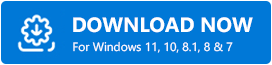
Étape 2 : Exécutez son fichier d'installation et terminez l'installation du logiciel en suivant les instructions à l'écran.
Étape 3 : Invoquez Bit Driver Updater et attendez que le programme de mise à jour du pilote analyse complètement votre machine pour les pilotes obsolètes ou défectueux.
Étape 4 : Maintenant, vous verrez une liste de pilotes qui doivent être mis à jour. Pour installer leur dernière version, cliquez sur le bouton Mettre à jour maintenant affiché à côté du pilote.
Étape 5 : Sinon, cliquez sur le bouton Tout mettre à jour pour exécuter des téléchargements de pilotes en masse en un clic.
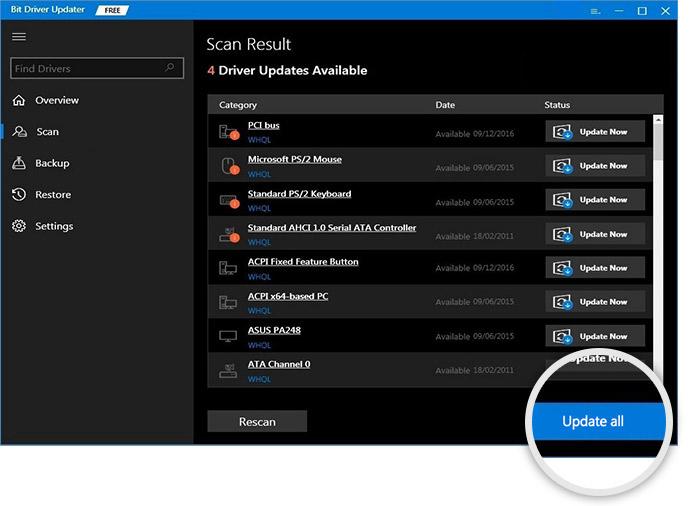
Il est conseillé d'utiliser la version premium de Bit Driver Updater afin de libérer son potentiel global. Bit Driver Updater offre un support technique 24h/24 et 7j/7 et une garantie de remboursement complète dans les 60 jours suivant l'achat. Le logiciel dispose d'un planificateur d'analyse intégré qui vous permet de programmer l'heure de l'analyse à votre convenance.
Lisez également : Mettre à jour le pilote Wi-Fi sur Windows 10 - Mettre à jour facilement le logiciel sans fil
Solution 2 : Installer les derniers correctifs
Lorsque vos appareils connectés commencent brusquement à mal fonctionner sur le système informatique, il se peut qu'il y ait quelque chose de défectueux dans votre système d'exploitation Windows. Windows publie fréquemment des correctifs et des mises à jour pour les corrections de bogues et les améliorations. Vous devez donc essayer d'installer les derniers correctifs pour maintenir votre PC et les appareils connectés en bon état de fonctionnement. Vous trouverez ci-dessous comment réparer les AirPod connectés mais pas de son en vérifiant les dernières mises à jour Windows :
Étape 1 : Allez dans le menu Démarrer et cliquez sur l'icône d'engrenage (Paramètres) .

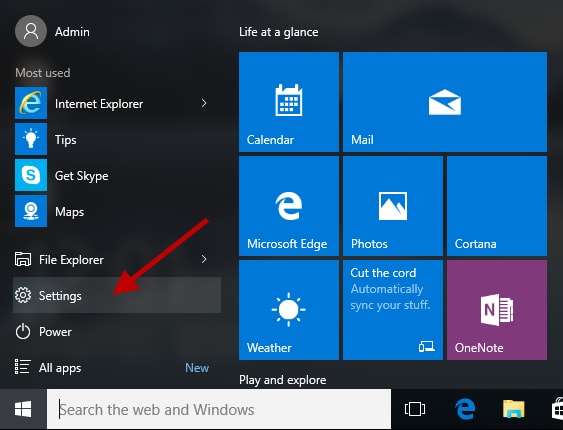
Étape 2 : Maintenant, les paramètres Windows seront invités sur votre écran. Dans la fenêtre, choisissez l' option Mise à jour et sécurité .
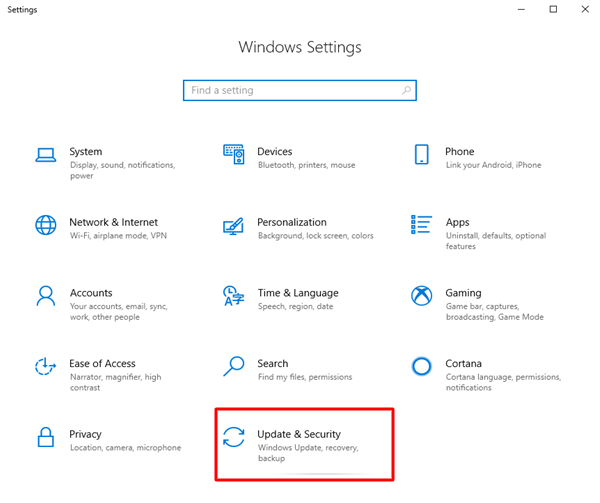
Étape 3 : Ensuite, sélectionnez Windows Update dans le volet de gauche.
Étape 4 : Après cela, cliquez sur Rechercher les mises à jour.
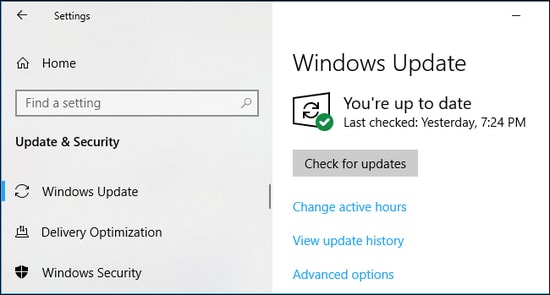
Si une mise à jour est disponible, le processus de téléchargement et d'installation commencera automatiquement. Attendez que le système d'exploitation Windows termine le processus. Une fois le processus terminé, redémarrez votre ordinateur et testez le problème. S'il reste le même, essayez la solution suivante.
Lisez également : Comment utiliser Apple Music sur Windows 10 (étape par étape)
Solution 3 : définir les AirPods comme appareil par défaut
Pour vous assurer que vos AirPod fonctionnent correctement à tout moment sous Windows 10, vous devez définir le matériel comme périphérique par défaut. Voici comment procéder sous Windows 10 :
Étape 1 : Pour commencer, appuyez simultanément sur les touches du clavier Windows + R pour appeler la boîte de dialogue Exécuter .
Étape 2 : Ensuite, tapez Control dans le champ de texte de la zone et appuyez sur la touche Entrée de votre clavier. Sinon, vous pouvez également cliquer sur l'option Ok .
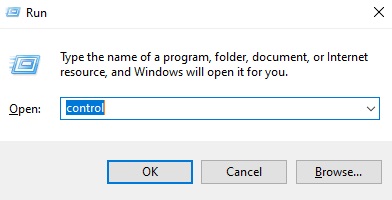
Étape 3 : Cela invoquera le Panneau de configuration, où vous devrez définir Afficher par en tant que petites icônes .
Étape 4 : Ensuite, cliquez sur le son parmi les options qui sont apparues.
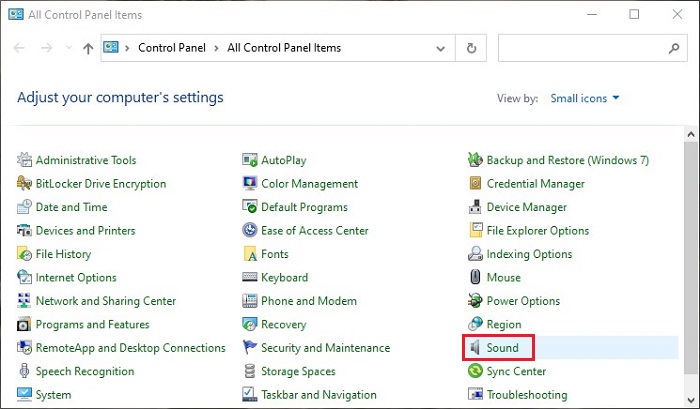
Étape 5 : Dans la fenêtre suivante, assurez-vous que vos AirPods sont activés sous l'option Lecture.
Étape 6 : Cliquez sur les AirPods , puis sur Définir par défaut.
Étape 7 : Ensuite, localisez l'option d'enregistrement et définissez les AirPods comme périphérique par défaut.
Étape 8 : Enfin, cliquez sur OK pour enregistrer les nouvelles modifications.
Maintenant, testez si les problèmes de son des AirPods sous Windows 10 ont disparu. Malheureusement, si ce n'est pas le cas, essayez une autre méthode expliquée ci-dessous.
A lire également : Correction des connexions aux périphériques audio Bluetooth et aux écrans sans fil dans Windows 10
Solution 4 : Redémarrez le service d'assistance Bluetooth
Enfin, essayez de redémarrer le service d'assistance Bluetooth. Tout comme les autres matériels, les écouteurs Bluetooth comme les AirPods ont besoin de services spécifiques pour fonctionner correctement sur un PC Windows. Si le service n'est pas démarré ou en cours d'exécution, vous pouvez rencontrer des problèmes de son. Voici comment réparer les AirPod connectés mais pas de son sous Windows 10 en redémarrant le service requis.
Étape 1 : À partir de votre clavier, appuyez sur les touches logo Windows + R pour déclencher la boîte de dialogue Exécuter .
Étape 2 : Ensuite, saisissez services.msc dans la zone d'exécution et cliquez sur l'option Ok . Ou, vous pouvez également appuyer sur la touche Entrée de votre clavier.
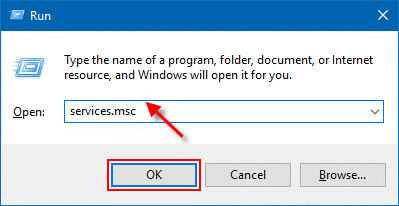
Étape 3 : Cela vous amènera à la page des services Windows, où vous verrez la liste des services, accédez au service de support Bluetooth et faites un clic droit dessus.
Étape 4 : Maintenant, si le service n'est pas en cours d'exécution, cliquez sur Démarrer . Et, si le service est déjà en cours d'exécution, cliquez sur l' option Redémarrer .
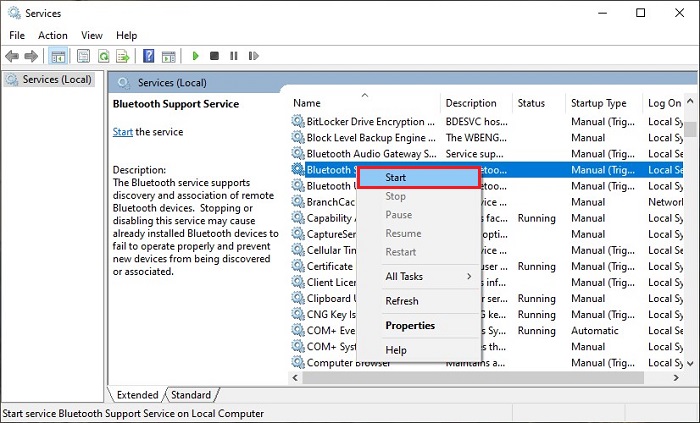
Étape 5 : Après cela, cliquez à nouveau avec le bouton droit sur le service et choisissez Propriétés dans la liste du menu contextuel.
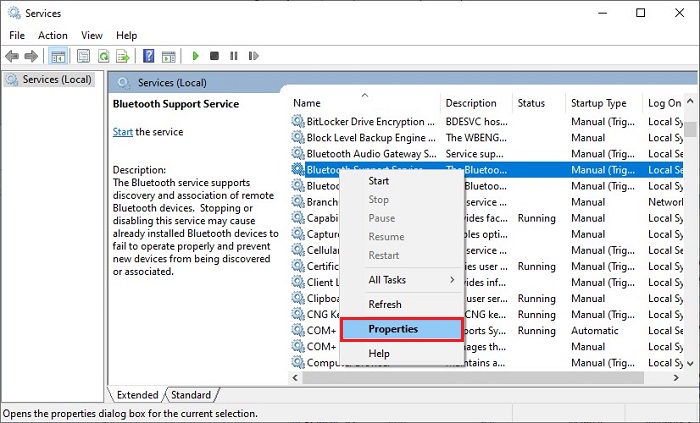
Étape 6 : Dans la fenêtre Propriétés du service de support Bluetooth, vous devrez définir le type de démarrage sur Automatique .
Étape 7 : À la fin, cliquez sur l' option Ok pour appliquer les modifications récentes.
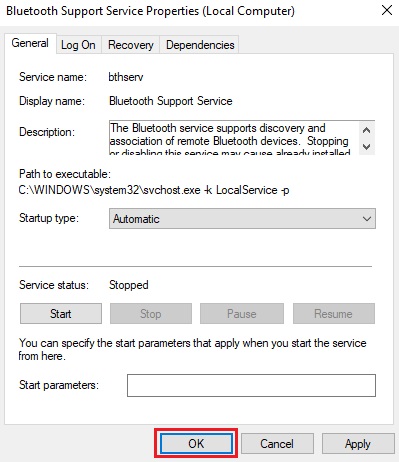
Une fois cela fait, vérifiez si vos AirPods commencent à fonctionner correctement comme prévu. Si ce n'est pas le cas, en dernier recours, vous devez contacter le support Apple officiel.
A lire également : Comment activer Bluetooth sur Windows 10 [Guide complet]
Ce guide de dépannage vous a-t-il été utile ?
Dans cet article, nous avons expliqué quelques stratégies pour réparer les AirPod connectés mais pas de son sur Windows 10. Espérons que vous obtiendrez maintenant un son correct de vos AirPod sur un PC Windows 10.
Si vous avez des questions ou d'autres suggestions, dites-le nous dans la boîte de commentaires ci-dessous. Faites-nous également savoir dans les commentaires, "quel dépannage a fonctionné pour vous?".
Enfin, avant de partir, abonnez-vous à notre newsletter pour plus de trucs et astuces liés au monde de la technologie. De plus, contactez nos experts techniques sur Facebook, Twitter, Pinterest et Instagram.
